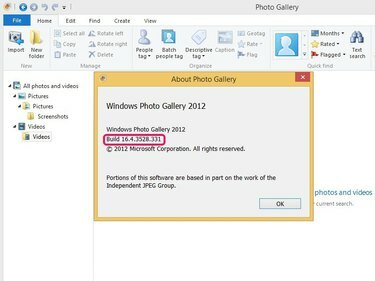
U vrijeme objavljivanja, Photo Gallery 2012 radi na build 16.4.3528.331.
Zasluga slike: Slika ljubaznošću Microsofta
Kao dio paketa Windows Essentials 2012, Photo Gallery prima ažuriranja koja pružaju podršku za novije vrste datoteka, a također popravljaju poznate greške i probleme. Program za ažuriranje Windows Essentials obavještava vas kada su nova ažuriranja dostupna u obliku obavijesti na traci sustava, koje možete kliknuti da biste automatski ažurirali galeriju fotografija. Alternativno, možete preuzeti i instalirati najnoviju verziju sustava Windows Essentials 2012 kako biste prisilno ažurirali svoju trenutnu instalaciju Fotogalerije.
Obavijesti o ažuriranju sustava Windows Essentials
Korak 1
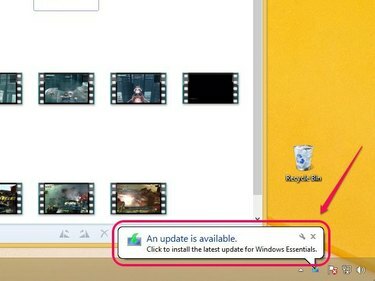
Kliknite obavijest o ažuriranju.
Zasluga slike: Slika ljubaznošću Microsofta
Otvorite Windows Photo Gallery i pričekajte 10 do 20 sekundi dok aplikacija komunicira s Microsoftovim poslužiteljima. Ako aplikacija ima ažuriranje spremno za preuzimanje, kliknite balončić obavijesti koji se pojavljuje na traci sustava.
Video dana
Korak 2

Instalirajte ažuriranje.
Zasluga slike: Slika ljubaznošću Microsofta
Klik Da u dijaloškom okviru UAC. Program za ažuriranje Windows Essentials preuzima i instalira najnovija ažuriranja za Windows Photo Gallery, kao i na sve druge aplikacije koje ste instalirali iz paketa Windows Essentials 2012.
Korak 3

Završite ažuriranje.
Zasluga slike: Slika ljubaznošću Microsofta
Klik Zatvoriti nakon završetka procesa ažuriranja. Izađite iz galerije fotografija sustava Windows, a zatim ponovo pokrenite aplikaciju kako bi ažuriranje stupilo na snagu.
Ručno preuzimanje i ažuriranje
Korak 1

Preuzmite instalaciju sustava Windows Essentials 2012.
Zasluga slike: Slika ljubaznošću Microsofta
Nabavite Windows Essentials Web instalacijski program od Microsofta, a zatim otvorite preuzetu datoteku da biste pokrenuli instalaciju sustava Windows Essentials. Ako se to od vas zatraži, kliknite Da u dijaloškom okviru UAC za nastavak.
Korak 2
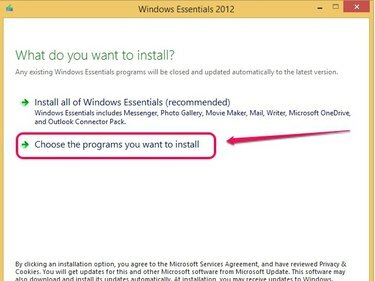
Odaberite za odabir aplikacija.
Zasluga slike: Slika ljubaznošću Microsofta
Odaberite Odaberite programe koje želite instalirati opciju, gdje možete poništiti odabir svih Windows Essentials aplikacija koje ne želite instalirati. Sve trenutno instalirane aplikacije, uključujući Windows Photo Gallery, ažuriraju se na najnoviju verziju.
Korak 3
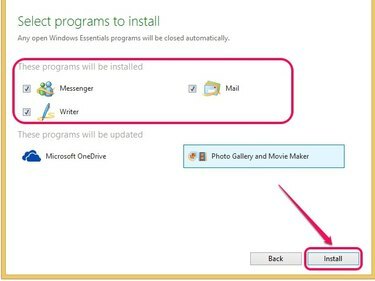
Instalirajte ažuriranja.
Zasluga slike: Slika ljubaznošću Microsofta
Klik Instalirati nakon što ste odabrali za početak ažuriranja. Nakon dovršetka procesa ažuriranja kliknite Zatvoriti za izlazak iz postavke Windows Essentials.
Savjet
Svoju Photo Gallery build možete provjeriti otvaranjem izbornika "Datoteke" na instalaciji Foto galerije i zatim kliknite "O fotogaleriji". U trenutku objavljivanja, Fotogalerija 2012. radi u fazi izrade 16.4.3528.331.
Ako koristite Windows Photo Gallery 2011, možete nadograditi na Photo Gallery 2012 preuzimanjem i instaliranjem najnovije verzije Windows Essentials 2012.
Antivirusne aplikacije mogu blokirati obavijesti o ažuriranju sustava Windows Essentials. Da biste privremeno onemogućili svoju antivirusnu aplikaciju, desnom tipkom miša kliknite ikonu na traci sustava te kliknite "Isključi" ili "Onemogući". Odmah uključite svoju antivirusnu aplikaciju.




